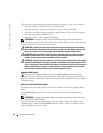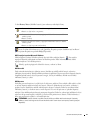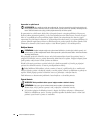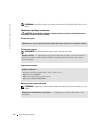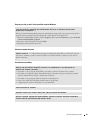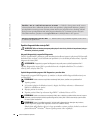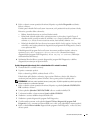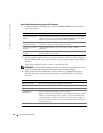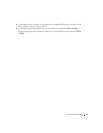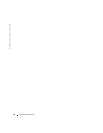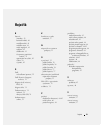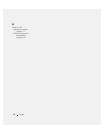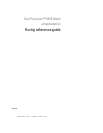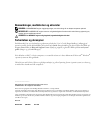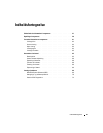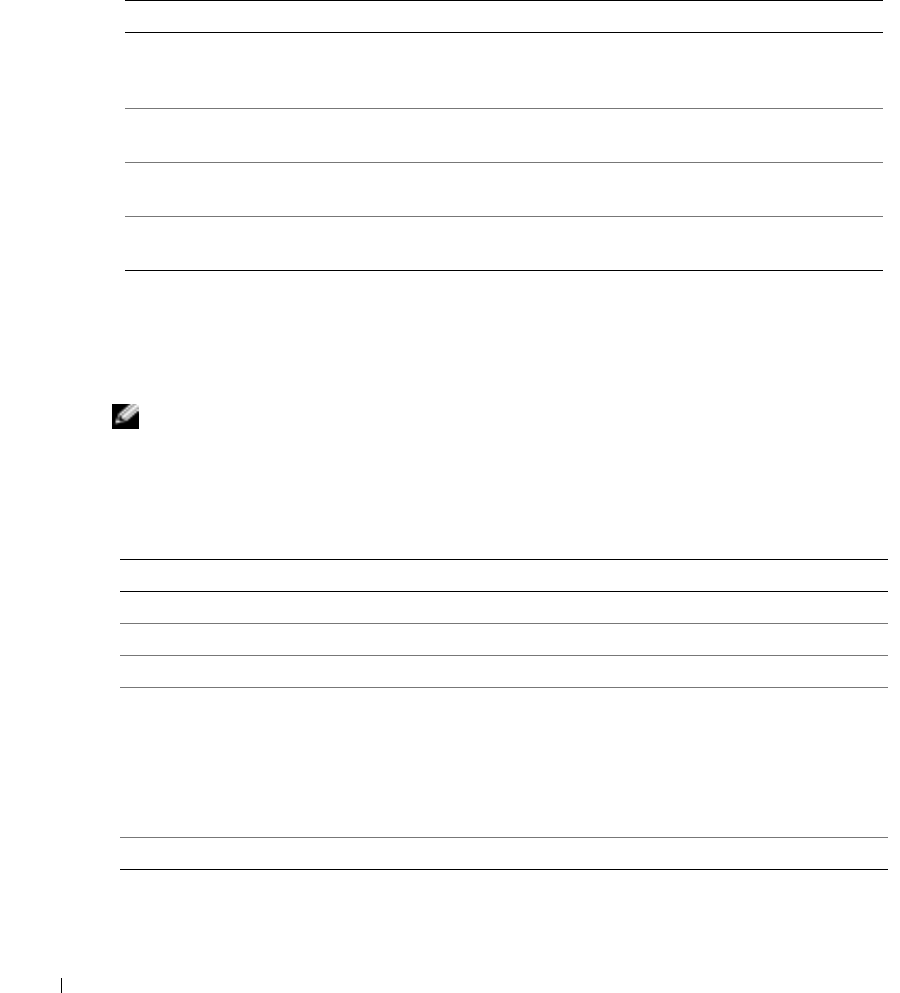
48
Stručná referenční příručka
www.dell.com | support.dell.com
Hlavní nabídka diagnostického programu Dell Diagnostics
1
Po spuštění programu Dell Diagnostics a zobrazení
Hlavní nabídky
klepněte na tlačítko
požadované činnosti.
2
Pokud na problém narazíte během testu, zobrazí se hlášení s chybovým kódem a popisem
daného problému. Kód chyby a popis problému si opište a poté postupujte podle pokynů na
obrazovce.
Pokud chybu nedokážete napravit, obrat’te se na společnost Dell.
POZNÁMKA:
Servisní štítek vašeho počítače se nachází v horní části obrazovky při každém testu. Když se
obrátíte na společnost Dell, pracovníci technické podpory budou servisní štítek požadovat.
3
Pokud spouštíte zkoušku
Custom Test
(Vlastní zkouška) nebo
Symptom Tree
(Strom
příznaků), klepnutím na příslušnou kartu popsanou v následující tabulce získáte další
informace.
Možnost Funkce
Express Test (Expresní
zkouška)
Provede rychlou zkoušku zařízení. Tento test obvykle trvá 10 až 20 minut a
není nutné, abyste do něj zasahovali. Expresní zkoušku je vhodné spustit
nejdříve, zvýší totiž možnost rychlého nalezení problému.
Extended Test
(Podrobná zkouška)
Provede důkladnou zkoušku zařízení. Tento test obvykle trvá 1 hodinu
nebo déle a vyžaduje pravidelné odpovědi uživatele.
Custom Test (Vlastní
zkouška)
Zkouší konkrétní zařízení. Testy, které chcete spustit, si můžete
přizpůsobit.
Symptom Tree (Strom
příznaků)
Uvádí seznam nejběžnějších příznaků a umožňuje výběr testu na základě
příznaku problému, který máte.
Karta Funkce
Results (Výsledky) Zobrazuje výsledky zkoušky a případně zjištěné chyby.
Errors (Chyby) Zobrazí chybové podmínky, chybové kódy a popis daného problému.
Help (Nápověda) Popisuje zkoušky a může obsahovat požadavky pro spuštění zkoušky.
Configuration
(Konfigurace)
Zobrazí konfiguraci hardwaru pro vybrané zařízení.
Diagnostický program Dell Diagnostics zjistí konfigurační údaje pro všechna
zařízení ze systémového nastavení, z paměti a z různých interních testů a
zobrazí dané údaje v seznamu zařízení v levé části obrazovky. V seznamu
nemusí být uvedeny všechny názvy součástí nainstalovaných v počítači nebo
k němu připojených.
Parameters (Parametry) Umožňuje přizpůsobovat zkoušky změnou nastavení.